قرمز شدن صفحه لپ تاپ یکی از مشکلات رایج در این دستگاه است که ممکن است از عوامل مختلفی ناشی شود. علل مختلفی نیز در رابطه این مشکل وجود دارد. از جمله این موارد می توان به تنظیمات رنگ و کنتراست، استفاده از برنامه های نورپردازی، خرابی و مشکل در کابل و اتصالات، گرمای سخت افزار، استفاده از برنامه های ویروسی و مخرب، درایورهای گرافیکی و مشکلات سخت افزار اشاره کرد. در این مقاله، به بررسی علل ممکن در رابطه با این مشکل می پردازیم و راه حل های مقابله با قرمز شدن صفحه لپ تاپ را به صورت تخصصی مورد بررسی قرار می دهیم.
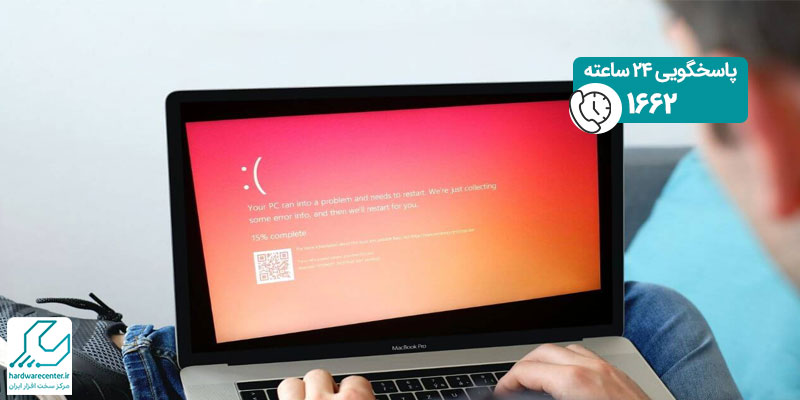
بررسی دلایل ارور رد اسکرین یا قرمز شدن صفحه لپ تاپ
1. تنظیمات رنگ و کنتراست
یکی از دلایل اصلی قرمز شدن صفحه لپ تاپ ممکن است تنظیمات غلط رنگ و کنتراست باشد. جهت بررسی این موضوع در تنظیمات گرافیکی یا درایور کارت گرافیک، رنگ ها و کنتراست را بررسی کنید و در صورت نیاز به تنظیمات اصلاحی بپردازید.
2. استفاده از برنامه های نورپردازی
یکی از علل ارور رد اسکرین مربوط به برنامه های نورپردازی است. برنامه های نورپردازی ممکن است به طور خودکار یا توسط کاربر بر روی لپ تاپ فعال شوند و رنگ ها را تغییر دهند. اگر از چنین برنامه هایی استفاده می کنید، تنظیمات آن ها را چک کنید و در صورت نیاز آن ها را غیرفعال کنید.
پیشنهاد سایت: دلایل خط افتادن روی صفحه لپ تاپ چیست؟
3. خطا یا خرابی کابل یا اتصالات
اگر کابل اتصال لپ تاپ به مانیتور خارجی یا هر دستگاه دیگری مشکل داشته باشد، ممکن است صفحه قرمز شود. اطمینان حاصل کنید که تمام کابل ها به درستی وصل شده و سالم هستند.
4. گرمای بالای سخت افزار
گرمای بالای سخت افزار می تواند به عوارضی همچون قرمز شدن صفحه منجر شود. اطمینان حاصل کنید که لپ تاپ در یک محیط خنک قرار دارد و از کول پد یا پایه های خنک کننده استفاده کنید.
5. نرم افزارهای مخرب و ویروسی
ویروسی شدن لپ تاپ نیز ممکن است باعث مشکل ارور رد اسکرین شود. وجود نرم افزارهای مخرب یا بدافزارها ممکن است به نحوی بر روی رنگ ها و نمایشگر اثر بگذارند. اسکن سیستم با یک آنتی ویروس بروز و اجرای یک تحلیل امنیتی می تواند مشکلات ممکن را شناسایی کند.
آیا می دانید: علت سفید شدن صفحه لپ تاپ اچ پی چیست؟
6. بررسی درایورهای گرافیک
اگر درایور کارت گرافیک خود بروز نباشد یا مشکلی داشته باشد، ممکن است رنگ های نمایشگر تحت تأثیر قرار گیرند. جهت بررسی دقیق این موضوع درایورها را بروز کنید و اگر مشکل حل نشد، از نسخه قبلی درایور استفاده کنید.
7. کامپیوتر خود را مجددا راه اندازی کنید و منتظر بمانید
اولین و رایج ترین راه حلی که می توانید برای حل مشکل صفحه قرمز در دستگاه لپ تاپ ویندوزی خود امتحان کنید، راه اندازی مجدد رایانه و صبر کردن برای چند دقیقه است. گاهی اوقات راه اندازی مجدد دستگاه شخصی می تواند این مشکل را برطرف کند، بنابراین همیشه این کار را امتحان کنید و منتظر بهترین نتیجه باشید. برای انجام این اقدام طبق مراحل زیر پیش بروید:
ابتدا روی دکمه ویندوز کلیک چپ کنید، از سمت راست پایین روی دکمه پاور و روی گزینه Restart کلیک چپ کنید.
این مطلب را از دست ندهید: دلیل بلو اسکرین لپ تاپ چیست؟
8. همه دستگاه های خارجی را جدا کرده و کابل برق را دوباره وصل کنید
اگر روش های قبلی کار نکردند، باید تمام دستگاه های خارجی را از برق بکشید و کابل برق را دوباره وصل کنید. گاهی اوقات مشکل مرگ صفحه قرمز به دلیل خرابی سخت افزار سیستم رخ می دهد و این مرحله به شما کمک می کند تا با آزمایش تمام اجزای سخت افزاری این مشکل را برطرف کنید.
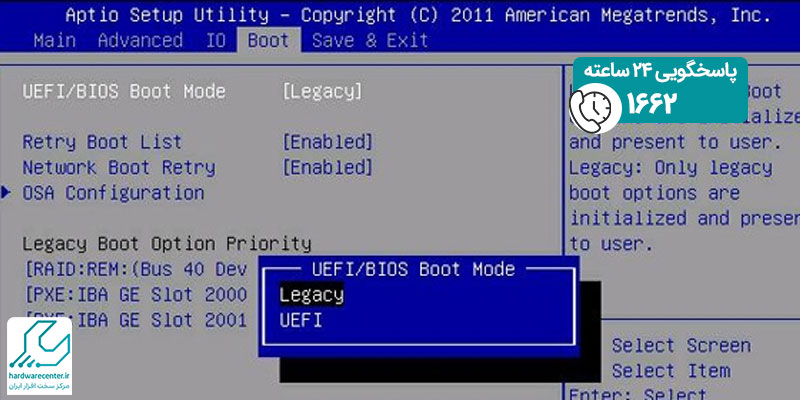
9. از ابزار Windows Boot Repair استفاده کنید
یک صفحه قرمز در یک کامپیوتر ویندوزی به این معنی است که شما نمی توانید آن را بوت کنید. اگر می خواهید بدون از دست دادن اطلاعات خود آن را برطرف کنید، می توانید با کمک یک کامپیوتر دیگر در محیط WinPE این کار را انجام دهید. EaseUS Partition Master به عنوان یک ابزار تعمیر ایمن و قابل اعتماد، یک سرویس یک مرحله ای برای رفع خطاهای راه اندازی ویندوز ارائه می دهد. به صورت حرفه ای تست شده و توسعه یافته، می تواند انواع صفحه نمایش آبی، صفحه نمایش سیاه، صفحه نمایش قرمز و سایر خطاها را برطرف کند. جهت انجام این روش طبق مراحل زیر پیش بروید:
- مرحله 1: ابتدا EaseUS Partition Master را پس از اتصال USB به دستگاه خود راه اندازی کنید، به گزینه Bootable Media بروید و روی گزینه Create bootable media کلیک کنید.
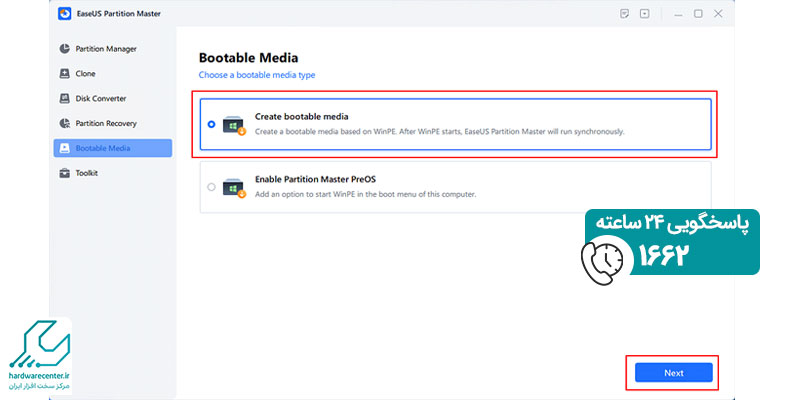
- مرحله 2: یک درایو USB یا CD/DVD موجود را انتخاب کنید و روی گزینه ایجاد کلیک کنید. همچنین می توانید فایل ISO ویندوز را در رسانه ذخیره سازی رایت کنید.
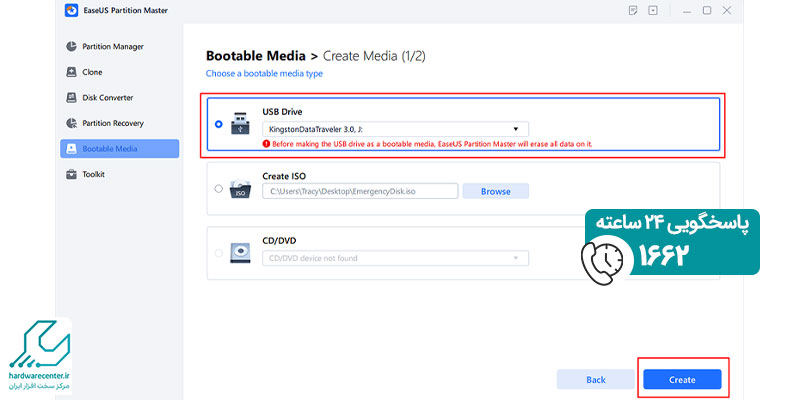
- مرحله 3: درایو قابل بوت ایجاد شده را به کامپیوتر جدید متصل کنید و با فشار دادن و نگه داشتن F2/Del کامپیوتر را مجددا راه اندازی کنید تا وارد BIOS شوید. سپس، درایو قابل بوت WinPE را به عنوان دیسک راهاندازی تنظیم کنید و برای خروج F10 را فشار دهید.
- مرحله 4: کامپیوتر را دوباره بوت کنید و وارد رابط WinPE شوید. سپس EaseUS Partition Master را باز کنید و روی «Boot Repair» در زیر گزینه «Toolkit» کلیک کنید.
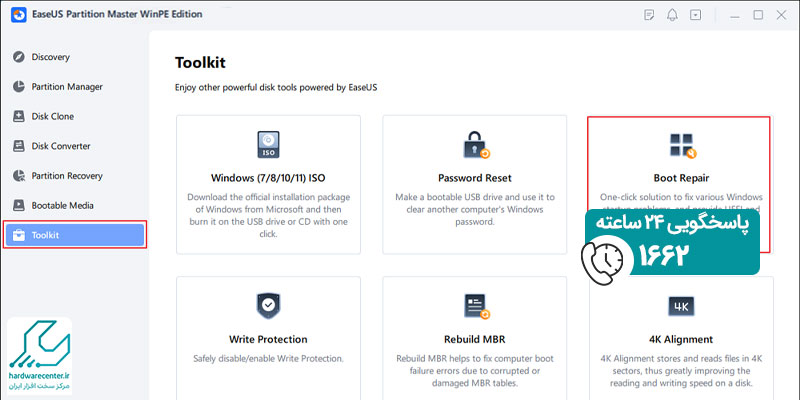
- مرحله 5: سیستمی را که می خواهید تعمیر کنید انتخاب کنید و روی “Repair” کلیک کنید.
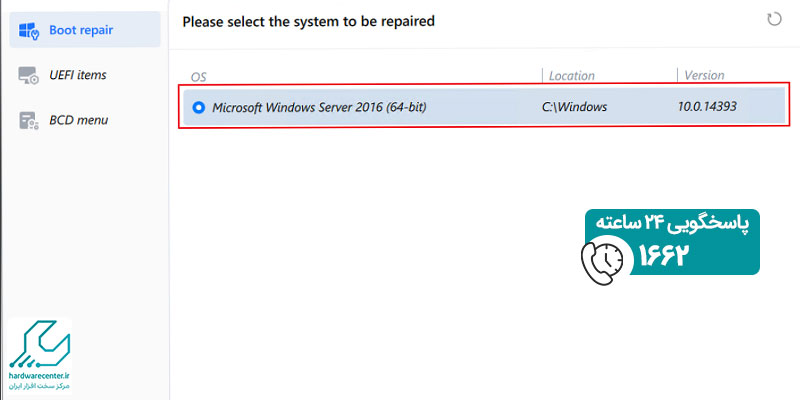
- مرحله 6: یک لحظه صبر کنید، هشداری دریافت خواهید کرد که سیستم با موفقیت تعمیر شده است. برای تکمیل فرآیند تعمیر بوت، روی “OK” کلیک کنید. این برنامه به عنوان یکی از راه حل های ارور رد اسکرین می تواند ایراد پیش آمده را رفع کند.
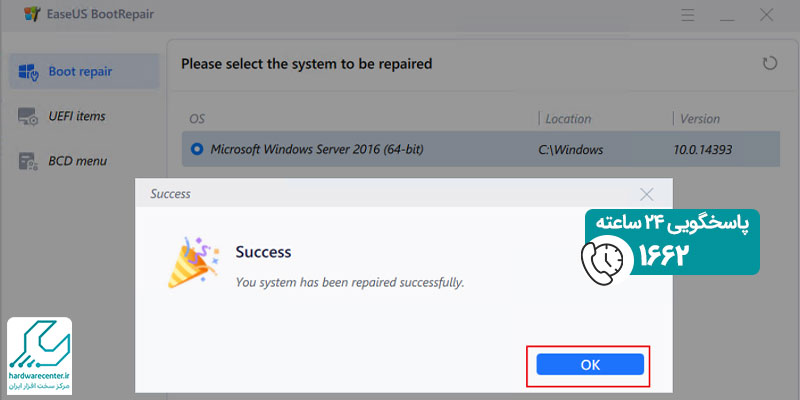
10. BIOS/UEFI خود را برای رفع خطای ارور رد اسکرین بروز کنید
ممکن است مشکلات صفحه قرمز در دستگاه لپ تاپ شما به دلیل BIOS/UEFI رخ دهد. در چنین مواردی، اگر می خواهید آن را برطرف کنید، باید آن را بروز کنید. مطمئن شوید که آن را به درستی انجام دهید؛ در غیر این صورت، می تواند باعث آسیب دائمی به کامپیوتر شما شود. برای بروزرسانی BIOS/UEFI، باید به وب سایت سازنده مادربرد خود دسترسی داشته باشید و آخرین نسخه را دانلود کنید. اکثر سازندگان مادربرد دستورالعمل هایی را در وب سایت رسمی خود برای بروزرسانی بایوس دارند. اگر میخواهید BIOS/UEFI خود را بروزرسانی کنید، نیاز به اتصال به اینترنت پر سرعت خواهید داشت.
بشتر بخوانید: چرا صفحه لپ تاپ سیاه می شود؟
11. برای رفع صفحه قرمز ، حافظه خود را مجددا نصب کنید
ارور رد اسکرین ممکن است به دلیل عملکرد نادرست حافظه (RAM) در لپ تاپ شما رخ دهد. برای رفع این مشکل، باید سعی کنید حافظه خود را دوباره نصب کنید. برای انجام این اقدام نیاز به طی کردن مراحلی دارید. از جمله این مراحل عبارت اند از:
- ابتدا باید کامپیوتر خود را خاموش کرده و کابل برق را جدا کنید.
- اکنون قاب لپ تاپ را باز کنید و حافظه را از رایانه خود بردارید.
- حالا حافظه خود را (قسمت تماس طلایی) با کمک پاک کن تمیز کنید و حافظه را دوباره روی دستگاه خود نصب کنید.پس از انجام این اقدامات مجددا لپ تاپ خود بررسی کنید تا ببینید ارور رد اسکرین رفع شده است یا همچنان وجود دارد.
12. تعمیرات فیزیکی
در صورتی که مشکل با وجود تلاش های فوق حل نشود، ممکن است خرابی فیزیکی در سخت افزار وجود داشته باشد. در این صورت، توصیه می شود به تعمیرکار متخصص یا نمایندگی تعمیر لپ تاپ مراجعه کرده و سخت افزار را بررسی کنید. قرمز شدن صفحه لپ تاپ می تواند از عوامل مختلفی ناشی شود و این مشکلات اغلب از طریق اقدامات نرم افزاری یا تنظیمات اصلاح شده حل شوند. در صورتی که مشکل ادامه داشت، مشاوره مراکز تخصصی یا مراجعه به مرکز گارانتی کننده ممکن است این ایراد را رفع کند.
